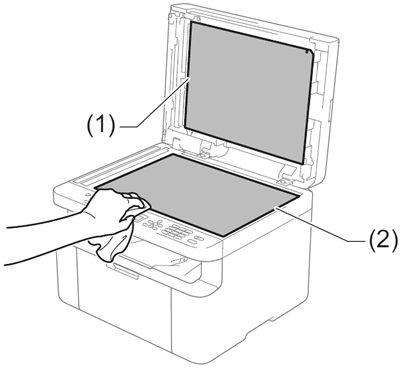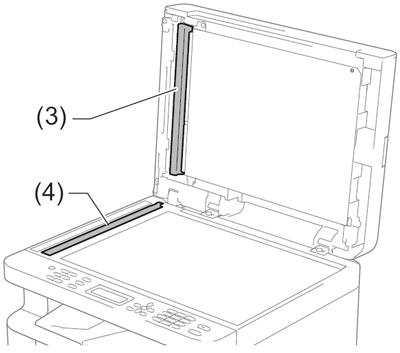DCP-1610W
 |
คำถามที่พบบ่อย และการแก้ปัญหาเบื้องต้น |
ทำความสะอาดกระจกสแกนเนอร์เพื่อปรับปรุงคุณภาพการถ่ายสำเนาหรือโทรสาร (แฟกซ์)
ทำตามทุกขั้นตอนด้านล่างเพื่อปรับปรุงคุณภาพการถ่ายสำเนาหรือโทรสาร (แฟกซ์)
หมายเหตุ: ภาพประกอบที่แสดงด้านล่างเป็นภาพจากผลิตภัณฑ์ตัวอย่าง และอาจมีความแตกต่างไปจากเครื่องบราเดอร์ของคุณ
-
ปิดสวิตซ์เครื่อง
สำหรับรุ่นที่รองรับแฟกซ์ (FAX)
ถอดสายโทรศัพท์ออกจากเครื่องก่อน
ถอดสายเชื่อมต่อออกทั้งหมด และจากนั้นถอดสายไฟออกจากเต้าเสียบไฟฟ้า AC (เต้าเสียบสายไฟ)
-
ยกฝาครอบเอกสารขึ้น
-
ทำความสะอาดบริเวณพื้นผิวของพลาสติกสีขาว (1) และกระจกสแกนเนอร์ (2)
-
ทำอย่างใดอย่างหนึ่งดังต่อไปนี้
-
หากเครื่องบราเดอร์ของคุณไม่มีถาดป้อนเอกสารอัตโนมัติ (ADF) ไปยัง ขั้นตอนที่ 5
-
หากเครื่องบราเดอร์ของคุณมีถาดป้อนเอกสารอัตโนมัติ (ADF) ทำความสะอาดแถบพลาสติกสีขาว (3) และแถบกระจกเล็ก (4)
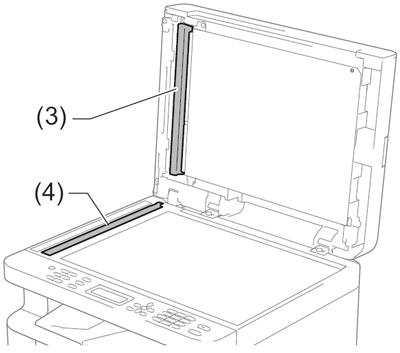
นอกจากการทำความสะอาดกระจกสแกนเนอร์แผ่นใหญ่และแถบกระจกเล็กไปแล้ว ให้ใช้นิ้วมือของคุณไล่ให้ทั่วบริเวณกระจกเพื่อสัมผัสดูว่ามีสิ่งแปลกปลอมเล็กๆที่คุณมองไม่เห็นหรือไม่ หากคุณยังพบเศษแปลกปลอมหรือจุดสกปรก ให้ทำความสะอาดอีกครั้ง โดยเน้นบริเวณจุดดังกล่าว คุณอาจต้องทำความสะอาดบริเวณกระจกเพิ่มเติม 3-4 รอบ จากนั้นทดสอบการถ่ายสำเนาหลังจากที่ทำความสะอาดในแต่ละครั้ง
-
เสียบสายไฟของตัวเครื่องกลับไปยังเต้าเสียบไฟฟ้า AC (เต้าเสียบสายไฟ) ก่อน และเสียบสายเชื่อมต่อทั้งหมดกลับดังเดิม
สำหรับรุ่นที่รองรับแฟกซ์ (FAX)
อย่าลืมเสียบสายโทรศัพท์กลับเข้ามาด้วย
-
เปิดสวิตซ์ไฟของตัวเครื่องเพื่อใช้งาน
หากคำถามของท่านยังไม่ได้รับคำตอบ ท่านได้ลองดูคำถามข้ออื่นๆ แล้วหรือไม่?
ท่านได้ลองดูคู่มือแล้วหรือไม่?
หากท่านต้องการความช่วยเหลือเพิ่มเติม โปรดติดต่อฝ่ายบริการลูกค้าของบราเดอร์
รุ่นที่เกี่ยวข้อง
DCP-1510, DCP-1610W, MFC-1810, MFC-1815, MFC-1910W
ส่วนแสดงความคิดเห็น
เพื่อช่วยเราปรับปรุงการให้การสนับสนุน โปรดแสดงความคิดเห็นเพื่อตอบกลับให้เราทราบตามด้านล่างนี้